- El error Intel Dynamic Platform and Thermal Framework puede causar varios problemas.
- Las causas comunes del error incluyen un controlador de pantalla obsoleto o dañado.
- Las baterías viejas y defectuosas de las computadoras portátiles que requieren reemplazo también pueden desencadenar este error.
- Fijación El error 256 de Intel Dynamic Platform and Thermal Framework es simple y puede hacerlo con las siguientes soluciones.
El Error 256 de Intel Dynamic Platform y Thermal Framework generalmente ocurre si Windows detecta problemas con la batería de su computadora portátil. Esto puede desencadenar múltiples problemas, incluido el apagado abrupto, múltiples mensajes de error e incluso una pantalla azul de la muerte.
Una razón común para este error es provocada por un controlador Intel Dynamic Platform and Thermal Framework corrupto o defectuoso. Sin embargo, en algunos casos, también puede tener una batería defectuosa que requiera reemplazo.
En este artículo, mostramos cómo solucionar problemas de Intel(R) Dynamic Platform and Thermal Framework – ESIF(8.1.10603.192) – TYPE ERROR en computadoras con Windows.
¿Cómo soluciono Intel Dynamic Platform y Thermal Framework?
1. Actualice los controladores Intel y del sistema
Los controladores de sistema obsoletos o los controladores Intel Dynamic Platform y Thermal Framework dañados pueden desencadenar estos errores. Para corregir el error, actualice los controladores a la última versión disponible.
Si bien puede actualizar manualmente los controladores del sistema, es una tarea que requiere mucho tiempo. Las utilidades de actualización de controladores pueden ayudarlo a automatizar este proceso con unos pocos clics.
Asegúrese de actualizar todos los controladores disponibles, incluidos los controladores de pantalla, para poder resolver el problema.
Algunos de los errores y fallas más comunes de Windows son el resultado de controladores antiguos o incompatibles. La falta de un sistema actualizado puede provocar retrasos, errores del sistema o incluso BSoD.Para evitar este tipo de problemas, puede usar una herramienta automática que encontrará, descargará e instalará la versión correcta del controlador en su PC con Windows con solo un par de clics, y le recomendamos encarecidamente DriverFix. Aquí está cómo hacerlo:
- Descargar e instalar DriverFix.
- Iniciar la aplicacion.
- Espere a que DriverFix detecte todos sus controladores defectuosos.
- El software ahora le mostrará todos los controladores que tienen problemas, y solo necesita seleccionar los que le gustaría arreglar.
- Espere a que DriverFix descargue e instale los controladores más recientes.
- Reiniciar su PC para que los cambios surtan efecto.

DriverFix
Los controladores ya no crearán ningún problema si descarga y usa este poderoso software hoy.
Descargo de responsabilidad: este programa debe actualizarse desde la versión gratuita para poder realizar algunas acciones específicas.
2. Compruebe el tipo de inicio de los Servicios de Windows
- presione el Tecla de Windows + R para abrir Ejecutar.
- Escribe servicios y haga clic OK para abrir la ventana Servicios.
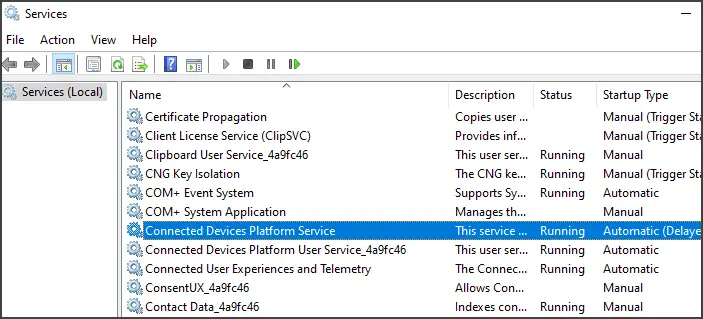
- En la ventana Servicios, busque los siguientes servicios y asegúrese de que estén configurados de manera predeterminada de la siguiente manera:
Servicios de plataformas de dispositivos conectados: automático
Dispositivos conectados Plataformas Usuario Servicio Telemetría – Automático
Agente de conexión de red – Manual - Para cambiar el tipo de inicio, haga clic con el botón derecho en el servicio, elija Propiedades e inicie el tipo de inicio en Automático/Manual como se muestra arriba.
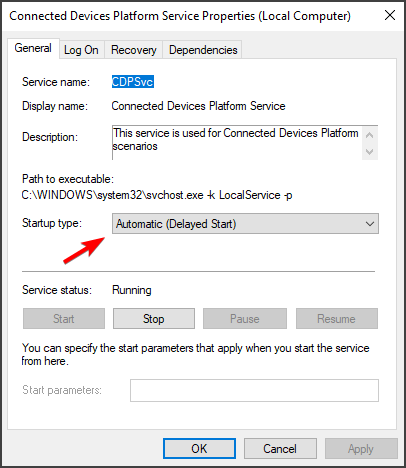
- Hacer clic Solicitar y OK para guardar los cambios.
- Haga esto para todos los servicios enumerados anteriormente y cierre la ventana de servicio de Windows.
- Reinicie su computadora y verifique si se resolvió el error 256 de Intel Dynamic Platform and Thermal Framework.
3. Ejecute una prueba de batería
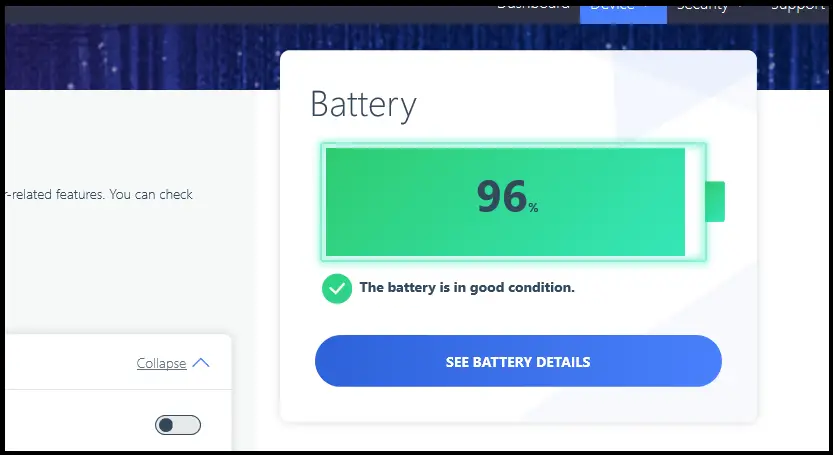
Intel Dynamic Platform and Thermal Framework es una solución de administración térmica y de energía. El controlador asociado con el dispositivo está diseñado para resolver el ruido del ventilador, el sobrecalentamiento y los problemas relacionados con el rendimiento del sistema.
Consejo de experto: Algunos problemas de la PC son difíciles de abordar, especialmente cuando se trata de repositorios dañados o archivos de Windows faltantes. Si tiene problemas para corregir un error, es posible que su sistema esté parcialmente dañado. Recomendamos instalar Restoro, una herramienta que escaneará su máquina e identificará cuál es la falla.
Haga clic aquí para descargar y comenzar a reparar.
Si la actualización de la batería no resolvió el error, diagnostique la batería en busca de problemas. Puede realizar una prueba de rendimiento de la batería utilizando el software propietario del OEM.
Los usuarios de Lenovo pueden usar Lenovo Vantage, mientras que HP ofrece su software de asistencia para evaluar el estado de la batería. Es posible que deba reemplazar la batería si ha llegado al final de su vida útil.
4. Actualización del controlador de reversión
- presione el Tecla de Windows + R para abrir Ejecutar.
- Escribe devmgmt.msc y haga clic OK para abrir el Administrador de dispositivos.
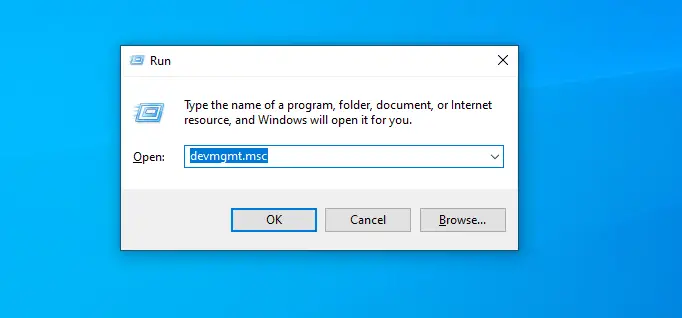
- En el Administrador de dispositivos, expanda el Dispositivos de sistema sección.
- Haga clic derecho en Intel Dynamic Platform and Thermal Framework Manager y elige Propiedades.
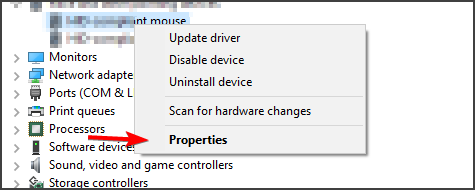
- Abre el Conductor pestaña.
- Haga clic en el Conductor retroceder botón. Hacer clic sí para confirmar la acción.
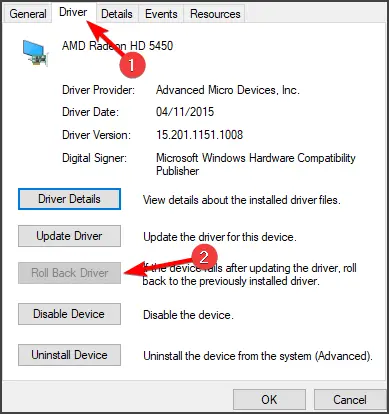
- Una vez que se complete la reversión del controlador, reinicie la computadora y verifique si hay mejoras.
Si la opción Revertir el controlador está atenuada, es posible que deba instalar una versión anterior de Intel Dynamic Platform and Thermal Framework Manager manualmente.
Para descargar el controlador, vaya a la página de descarga del OEM de su computadora portátil y busque el controlador. Ejecute el instalador y haga clic en Sí si se le solicita que confirme la instalación de la versión anterior de un controlador existente.
5. Actualizar BIOS
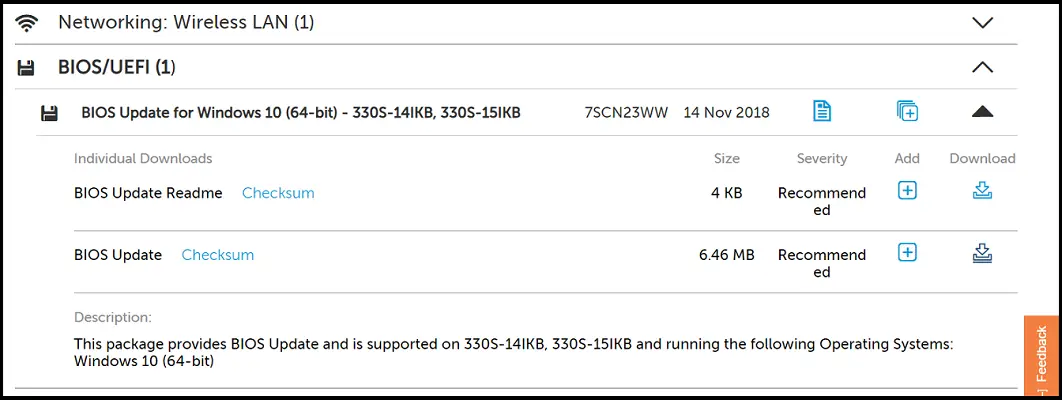
- Visite el sitio web del fabricante de su computadora portátil y vaya al Centro de descargas. Es posible que deba ingresar su número de modelo y otros detalles.
- Desde el centro de descargas, verifique si tiene una actualización de BIOS disponible.
- Descargue el archivo BIOS ejecutable y ejecútelo según las instrucciones de su OEM.
Para obtener una guía detallada, consulte nuestra guía dedicada de actualización del BIOS en Windows 10.
Si está ejecutando un sistema antiguo con un BIOS desactualizado, es posible que aún tenga el BIOS defectuoso que está causando el error 256 de Intel Dynamic Platform and Thermal Framework. La instalación de la última versión del BIOS parece haber resuelto el error para muchos usuarios.
El error Intel Dynamic Platform and Thermal Framework 256 generalmente ocurre debido a una falla en los controladores afectados.
Esperamos que haya logrado solucionar ese problema después de usar las soluciones de esta guía. Si esta guía le resultó útil, háganoslo saber en los comentarios a continuación.


![Microsoft Store: algo sucedió en nuestro error final [FIX] Microsoft Store: algo sucedió en nuestro error final [FIX]](https://auto-surf.ro/wp-content/uploads/1644658876_748_Microsoft-Store-algo-sucedio-en-nuestro-error-final-FIX-768x433.jpg?v=1644658878)
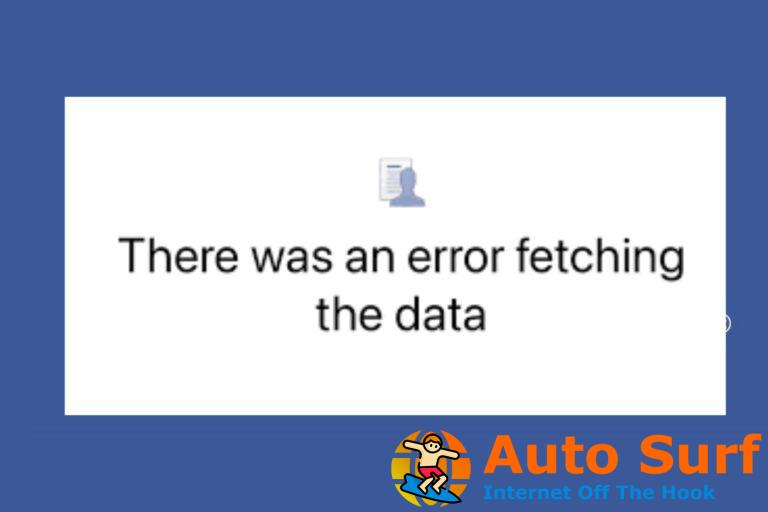
![REVISIÓN: Pantalla verde de la muerte en Windows 10/11 [Crash] REVISIÓN: Pantalla verde de la muerte en Windows 10/11 [Crash]](https://auto-surf.ro/wp-content/uploads/REVISION-Pantalla-verde-de-la-muerte-en-Windows-1011-Crash-768x512.jpg?v=1644628356)

